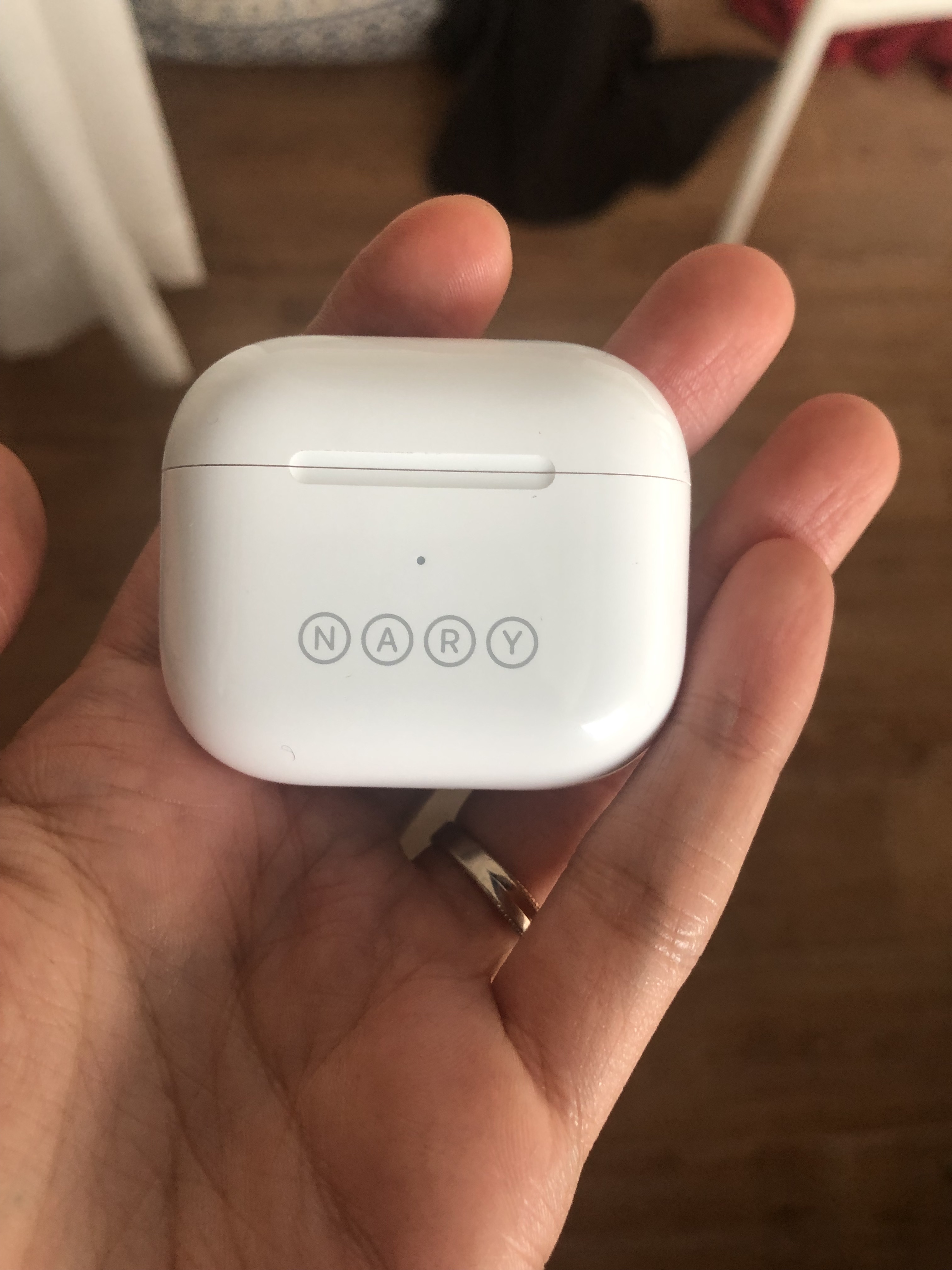미니콘다 밑 주피터를 설치하고 환경설정을 해보았다. 나는 전에 파이썬을 공부하고 싶었기에 아나콘다를 설치해놨었다. 그래서 미니콘다를 따로 설치하지는 않았다.
미니콘다(Miniconda) 와 홈브루(Homebrew)
처음에 할일은 크롬을 시작페이지로 설정해 두는 것이다. 주피터는 인터넷 환경에서 작업하는 데, 크롬이 가장 적합하다고 한다.
나의 맥북은 올드맥북이기 때문에 os버전이 10.13으로 수업시간에 권장되는 11.4버전과는 차이가 많이 나 수업하다보면 에러가 생겨날 수 있을 것 같다. 이 부분을 해결하기 위해서 컴퓨터를 바꿔야하나 생각이 들긴한 데, 나의 대학원 시절부터 함께 해온, 내 돈 모아서 산 첫 맥북이라서 쉽게 놓아지지는 않는다. 문제가 생기면 그때 생각해보기로 한다.
이 다음은 홈브루의 설치다.
이것 또한 os가 11버전 이상을 추천하고 있다. 그리고 CLT for xcode 나 xcode가 설치 되어있어야 한다. 이것도 앱스토어를 이용할수 없고 developer.apple.com 에서 따로 검색해서 받아야한다.
conda의 가상환결의 설정은 터미널 환경에서 이루어진다.
다음은 conda의 버전확인 명령어다.
% conda --version
수업자료에는 4.10.3 이던데 내꺼는 23.3.1이라서 이래도 되나 싶긴한데 우선 코드 실행에는 문제가 없는 것 같아서 넘어간다.
다음은 가상환경생성 명령어다.
% conda create -n ds_study python=3.8
파이선 버전을 모두 통일시키려고 3.8버전을 쓰는 것 같다.
환경을 활성화하거나 비활성화시킬때 쓰는 명령어는 다음과 같다.
% conda activate ds_study % conda deactivate
이제 환경이 base와 ds_study 두개가 생겼다.
아래 명령어로도 확인할 수 있다.
% conda env list
주피터 노트북(Jupyter Notebook) 및 패키지 설치
install 명령어를 이용하여 주피터와 여러 패키지를 설치한다.
% conda install jupyter % conda install ipython % conda install matplotlib % conda install seaborn % conda install pandas % conda install scikit-learn % conda install xlrd
다 잘 되었으면 주피터를 실행한다.
% jupyter notebook
크롬에서 주피터가 실행된다. New를 누르면 "python 3"가 나오는데 이걸 선택해야한다. 그러나 나의 주피터에서는 "python 3(ipykernel)" 가 나와서 의문이 들긴 하지만 이것또한 아직은 문제가 없는 것으로 보여 넘어가도록 하겠다.
주피터에서 matplotlib를 사용할 때, 한글이 깨지는 이슈가 있다. 이것을 해결하기 위해 다음과 같은 코드를 같이 사용해준다.
import matplotlib.pyplot as plt from matplotlib import rc %matplotlib inline rc('font', family='Arial Unicode Ms') # Windows에서는 'MAlgun Gothic'을 family= 다음에 입력한다.